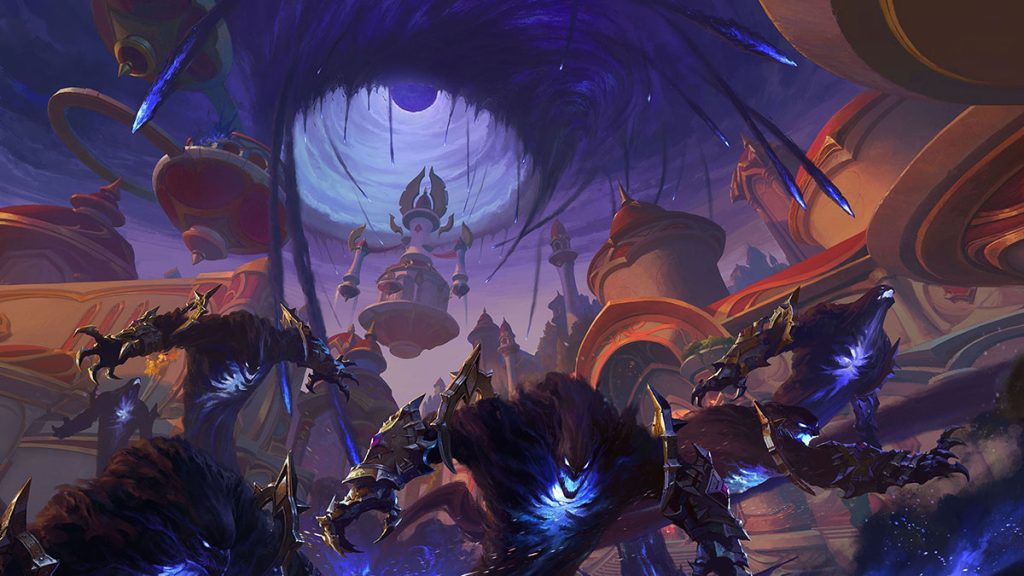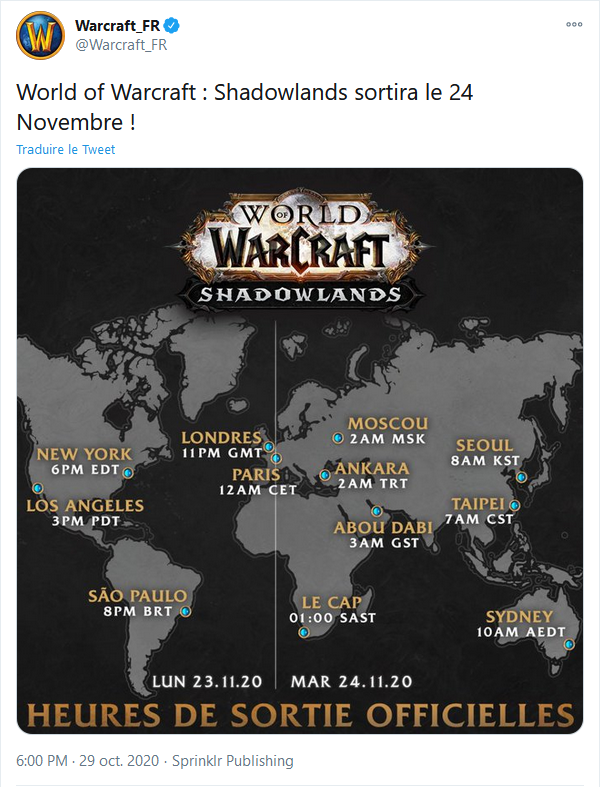Date de sortie de WoW Shadowlands, quand sort la nouvelle extension ?
WoW, World of Warcraft, Shadowlands, date, sortie, extension, 9.0, release
L’arrivée récente de l’alpha de Shadowlands, la prochaine extension de World of Warcraft, est signe
que le développement de la nouvelle aventure est en bonne voie. Toutefois pour quand peut-on attendre la sortie de l’extension ?
Après de nombreux mois de spéculations, notamment dû à la crise sanitaire mondiale, Blizzard a officialisé la date de sortie de World of Warcraft: Shadowlands lors de la Gamescom 2020.
Quand sortira Shadowlands, la prochaine extension de World of Warcraft ?
Mise à jour 29.10.20
La nouvelle date de sortie de Shadowlands est connue ! L’extension sortira donc officiellement le mardi 24 novembre prochain, à minuit !
Après avoir d’abord annoncé le 27 octobre comme date de sortie de Shadowlands, les créateurs de World of Warcraft ont été contraints de reporter l’extension. Depuis le 14 octobre
dernier le prépatch est ainsi disponible pour tous les joueurs, cependant aucune nouvelle date n’a encore été annoncée par Blizzard. La firme américaine avait toutefois confirmé que
le jeu verrait bien le jour avant la fin de l’année. Une sortie durant le mois de novembre ou décembre est donc à prévoir.
L’annonce de Blizzard concernant le report de l’extension World of Warcraft: Shadowlands
Cette nouvelle extension promet déjà de nombreux changements majeurs pour World of Warcraft. Outre le passage du niveau maximum à 60 et la découverte de nouvelles
zones, Blizzard a montré des modifications significatives dans le design de cette extension, notamment au niveau des 12 classes du jeu.
Rendez-vous donc à la fin du mois d’octobre pour la sortie de ce nouveau chapitre de l’histoire de World of Warcraft !
Toutes les infos sur WoW Shadowlands
Tags
Articles connexes